Internet, programok, hasznos tippek, kényelmes program a felesleges objektumok eltávolítására a fényképekről
Tweak Egy kényelmes program a nem kívánt objektumok eltávolítására a Photo Stamp Remover-ből
Kattintson a képre a nagyításhoz
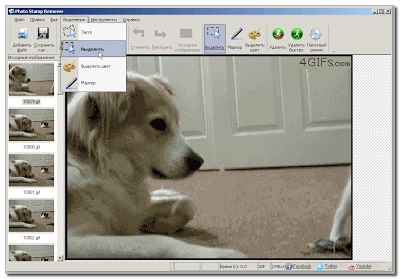
Itt a képekkel ellátott mappa már nyitva van. A fotóterület kiválasztásához négy lehetőség van: "Lasso", "Select", "Highlight color", "Marker"
Tekintsük a kötegelt feldolgozási módot. Minden szükséges fénykép már letöltött. Végezze el a logó (vízjel) kiválasztását:
Kattintson a képre a nagyításhoz
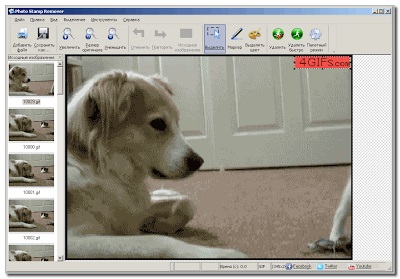
A legfontosabb dolog, elvileg, egy jelölővel megtehetjük:
Kattintson a képre a nagyításhoz
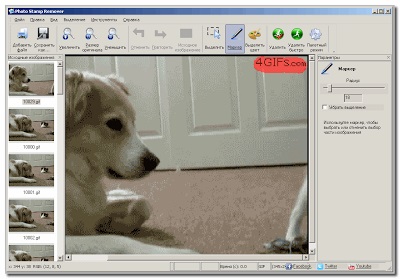
Tételes módot használunk. állítsa be a kimeneti mappa helyét, határozza meg a feldolgozási módot (pontos, gyors vagy vágja ki a kiválasztottat), majd kattintson a "Start" gombra. A képek feldolgozásához a pontos módot használtam:
Kattintson a képre a nagyításhoz
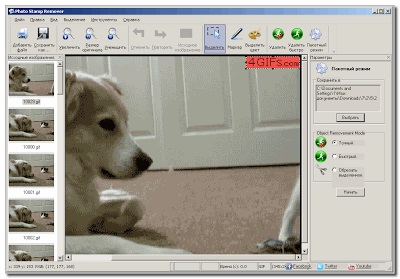
Várjuk az eredményt. Amikor elkészült, a program megkérdezi, hogy látja a mappát az eredményekkel.
Meg fogom adni egy példát arra, hogy a fotók tételes feldolgozása szükségessé teheti-e. Tegyük fel, hogy el kell távolítanom a vízjelet néhány GIF-animációról. Van egy olyan programom, amely képes bármilyen gipszet összetett képkockákra bontani, valamint az egyes képeket a GIF animáció gyűjtésére. Ebben az esetben batch módot használok.
Nézd meg, hogyan kezeli az eredeti kötőjel a feldolgozás előtt (vízjelrel):
És most nézze meg ugyanazt a hifát a feldolgozás után a Photo Stamp Remover segítségével:
Most nézzük meg, hogyan kell törölni a felesleges színt. Tegyük fel, hogy eltávolítom a szürke kockát a fényképen. Kapcsolja be a "Színválasztás" módot, és kattintson a keretre a szín kiválasztásához. Szürke szín kiválasztva:
Kattintson a képre a nagyításhoz
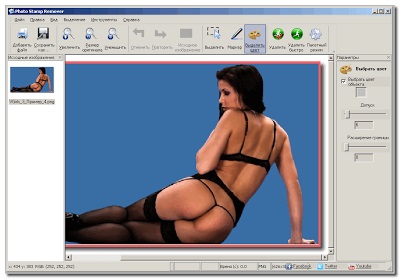
Most már "Törlés gyorsan" és határok nélküli fotó készítéséhez:
Kattintson a képre a nagyításhoz
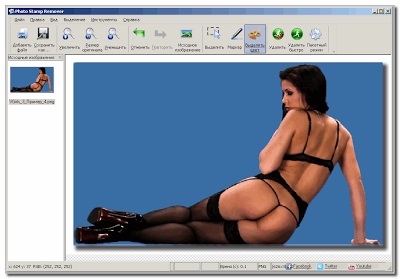
A nagy területek (például a kép háttérképeinek) eltávolítása rám nem túl jól sikerült.
Hasznos linkek:
Ui Néha a kiszolgáló nem működik (különösen a reggel), és sajnos nem tud elolvasni anekdotákat.